day01.MySQL安装与配置(详细)
MySQL下载与安装
解压版安装及配置
打开网站:
解压版下载地址
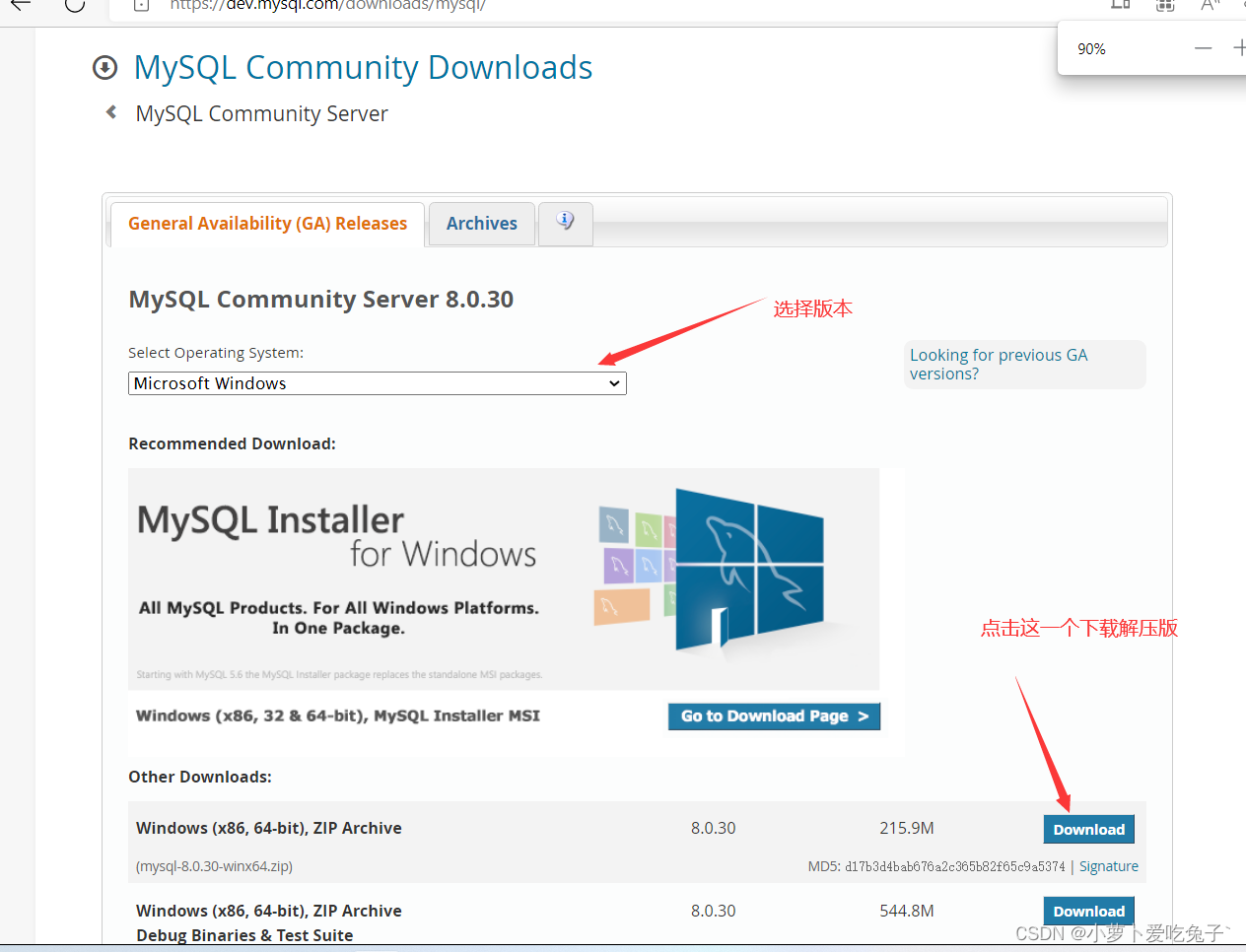
1,下载之后,解压放到一个自己能找到的目录里面。
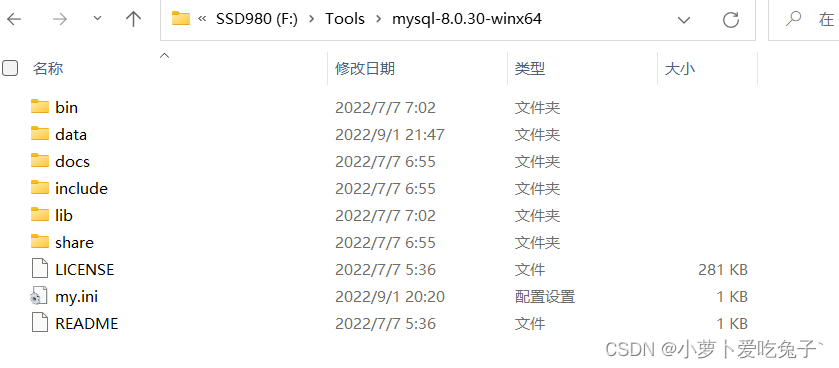
2,以管理员身份运行cmd,并切换到mysql的bin目录。
![[外链图片转存失败,源站可能有防盗链机制,建议将图片保存下来直接上传(img-EPaZ1CO8-1662042496539)(assets/image-20220302161624378.png)]](https://img-blog.csdnimg.cn/09ade77414694c19b9217070294ea04e.png)
3,mysql --install: 安装mysql服务,相对应的移除服务的命令是mysqld --remove。

4,mysql --initialize -console: 输入初始化,最后一行显示的是初始密码,一定要记住,之后可以修改密码。
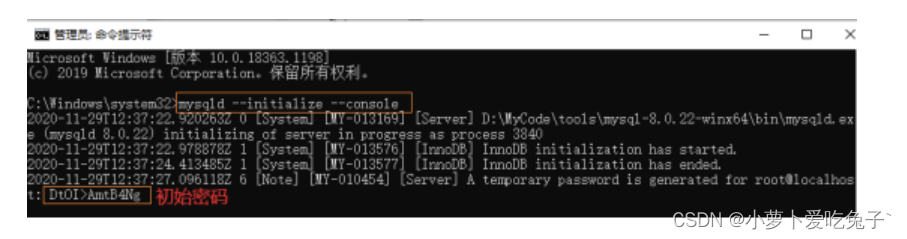
5,net start mysql: 尝试启动服务,停止服务命令是net stop mysql。

6,mysql -uroot -p密码:登录一下(记得记住刚才的初始密码),出现如下界面说明已经成功登录啦~
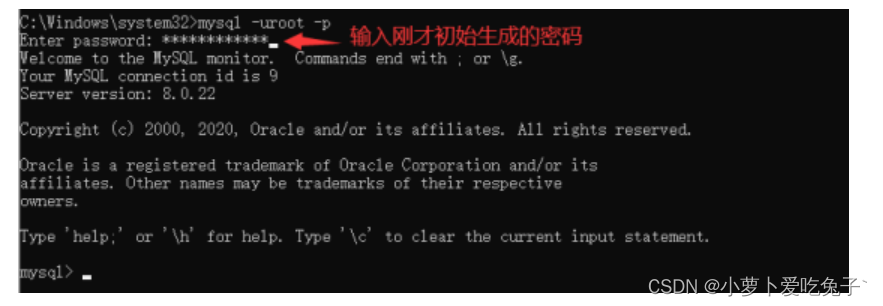
7,可以自己修改一下密码: set password for ‘root’@‘localhost’=‘你的新密码’;
- 记得这条指令的最后有一个 ;分号别忘了带哦。

8,quit:退出mysql。

9,设置环境变量:
- 目的为了方便登录操作MySQL,设置,进入安装解压版的bin目录,然后复制路径,添加到系统环境变量。
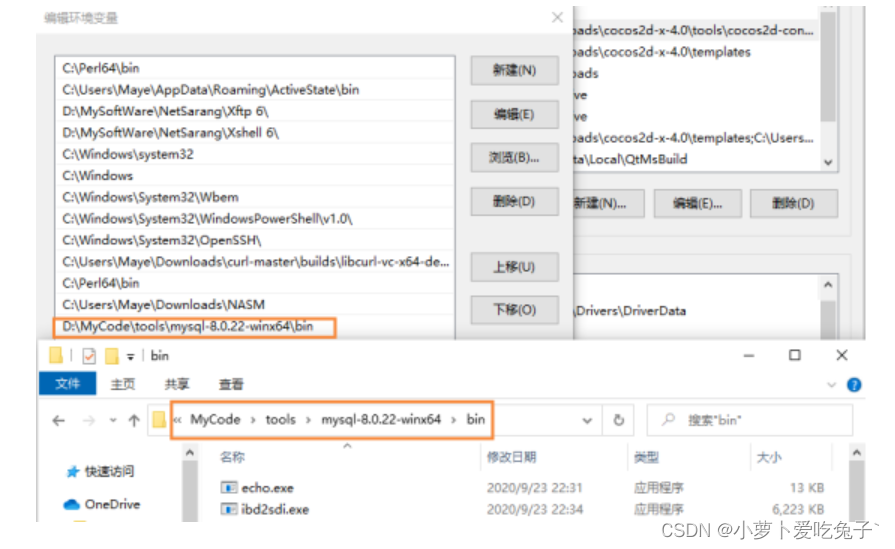
- 需要在安装的根目录下添加my.ini配置文件。
- 在mysql程序的根目录下,新建一个my.ini空白文件,用记事本打开,将以下内容复制进去,保存:
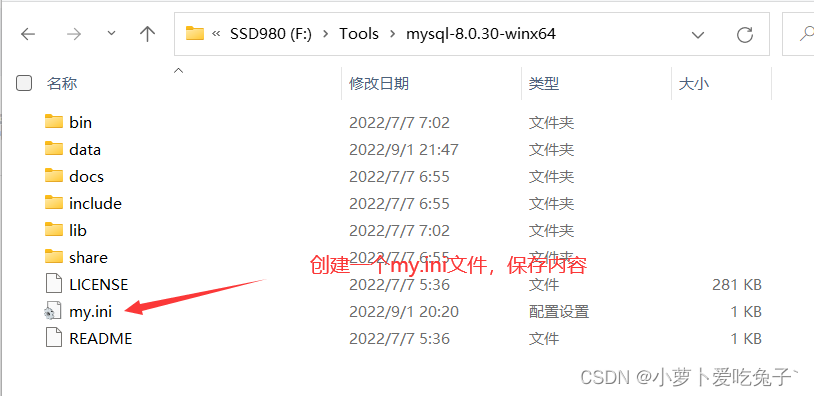
[client] default-character-set = utf8mb4 [mysql] default-character-set = utf8mb4 [mysqld] character-set-client-handshake = FALSE character-set-server = utf8mb4 collation-server = utf8mb4_bin init_connect='SET NAMES utf8mb4' innodb_buffer_pool_size = 128M # 注意这两个目录要修改 basedir = F:\MySQL... datadir = F:\MySQL...\data port = 3306 join_buffer_size = 128M sort_buffer_size = 16M read_rnd_buffer_size = 16M sql_mode=NO_ENGINE_SUBSTITUTION,STRICT_TRANS_TABLES
- 注意my.ini文件中basedir指的是MySQL的根目录,我的是: F:\Tools\mysql-8.0.30-winx64
- datadir指的是MySQL的data目录,我的是:F:\Tools\mysql-8.0.30-winx64\data
---------------------- 重新配置mysql: my.ini文件的配置-------------------------
- 先执行移除旧的 mysql
mysqld --remove;
- 重新安装mysql服务,并指定配置文件
mysqld --install "MYSQL" --defaults-file="F:\Tools\mysql-8.0.22-winx64\my.ini" #"MYSQL" 是服务名称 ,一般可以随意, #--defaults-file 是指定配置文件位置,找到my.ini文件的位置
- 启动新安装的mysql
net start MySQL80;
注意:此处如果出现 系统找不到指定的文件2,则说明路径未找到,首先看看有没有配置环境变量,如果配置了仍然出错,则修改注册表:
- win+ R输入regedit打开注册表
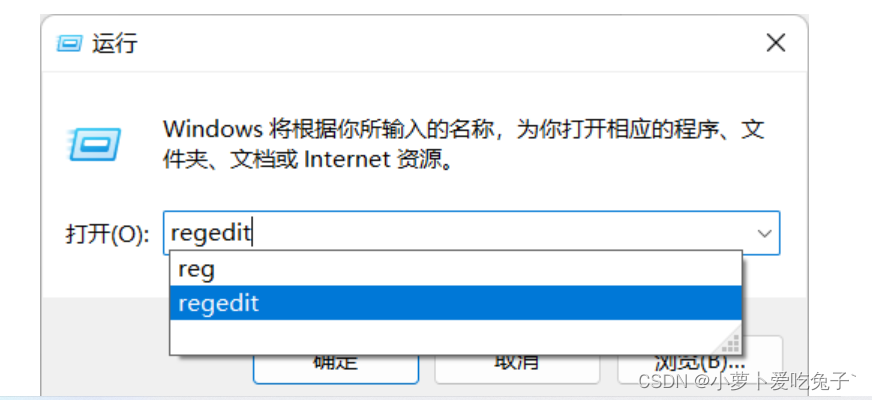
-
依次找到路径: 计算机\HKEY_LOCAL_MACHINE\SYSTEM\CurrentControlSet\Services\MYSQL
-
修改imagePath: 如果蓝色的地方为其他地方的路径,则必须指定其为bin中的mysqld的路径,图中蓝色为正确的路径。
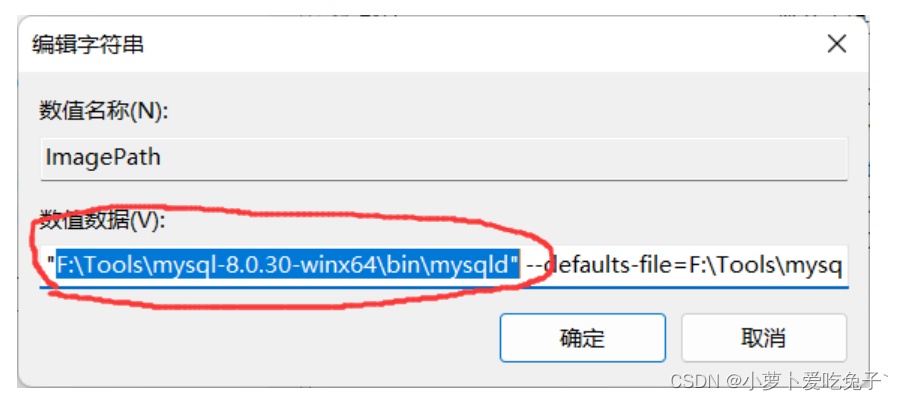
安装版安装及配置
下载地址:
安装版下载地址
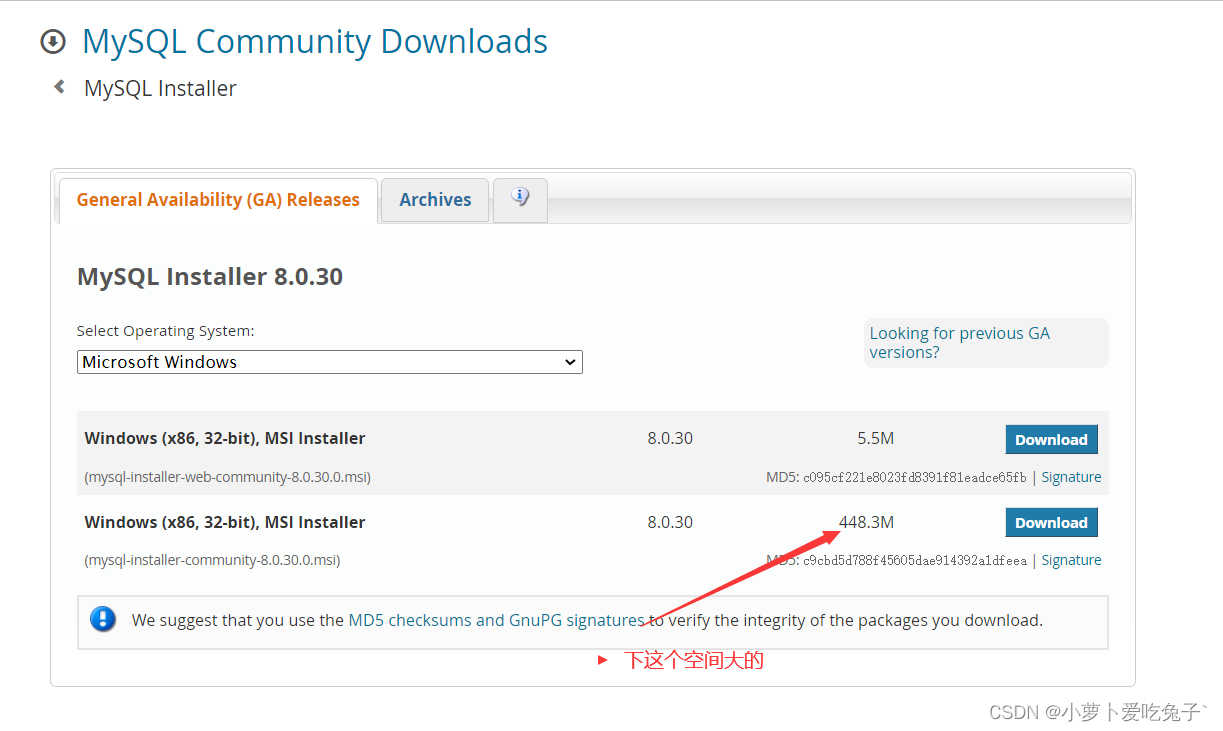
1,双击下载的msi文件

2,选择安装类型
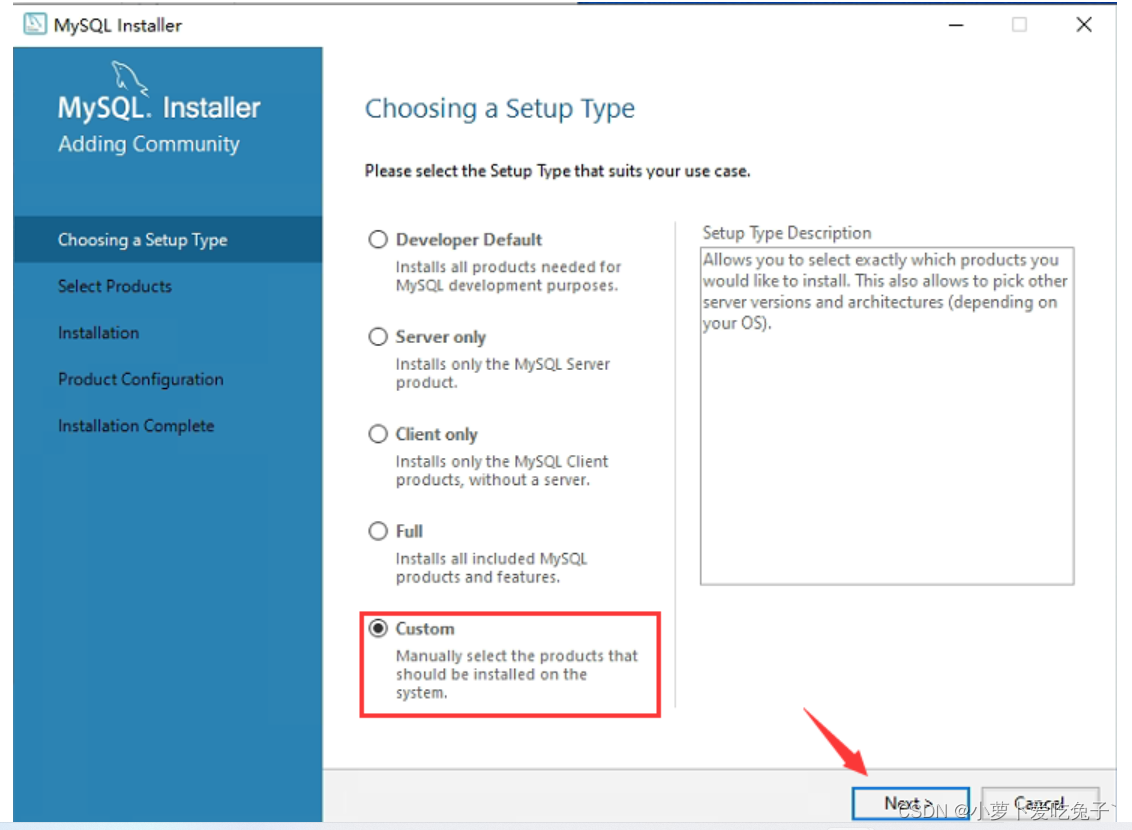
- Developer Default:安装MySQL开发所需的所有产品
- Server only:只安装MySQL服务端
- Client only:只安装MySQL客户端
- Full:安装上述所有
- Custom:手动选择需要安装在系统上的产品
可以根据需要安装,选择custom。
3,选择需要安装的产品,选择好安装路径之后,点击下一步即可!
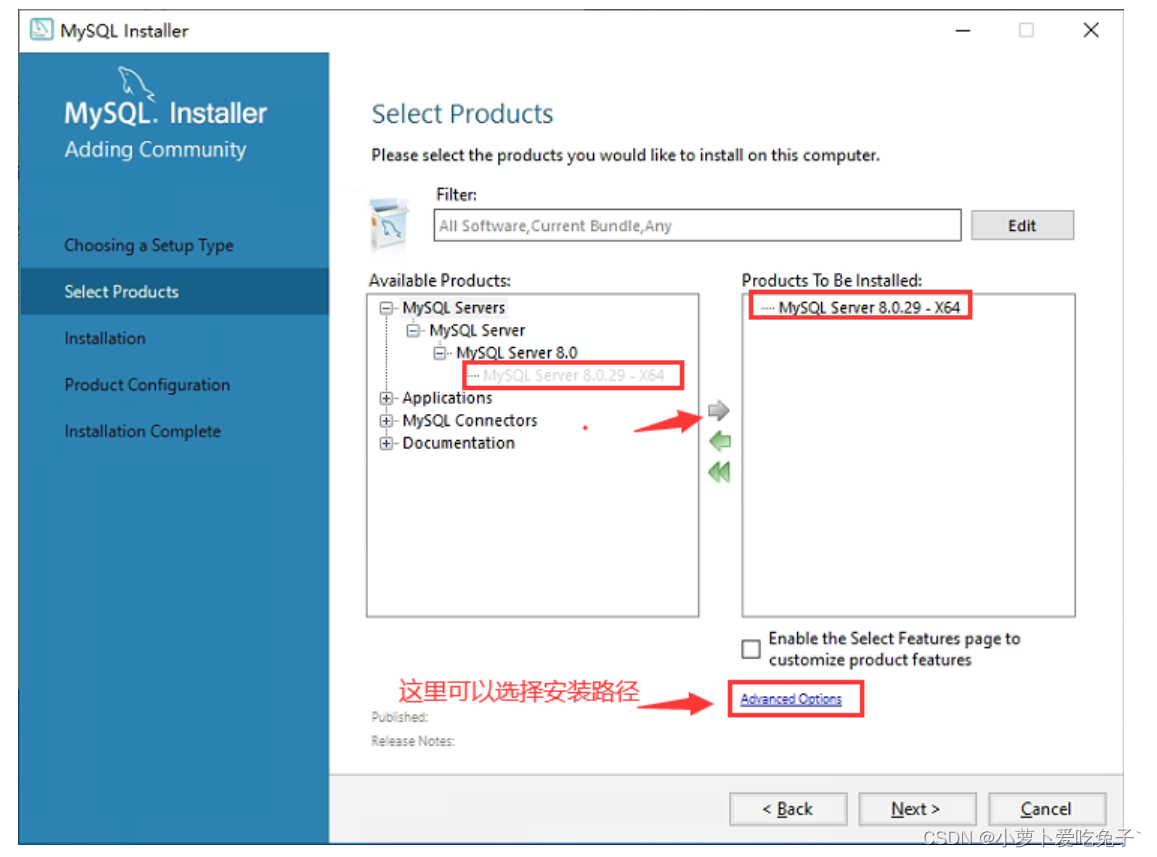
4,点击下一步,直到安装界面,等待安装完成即可!
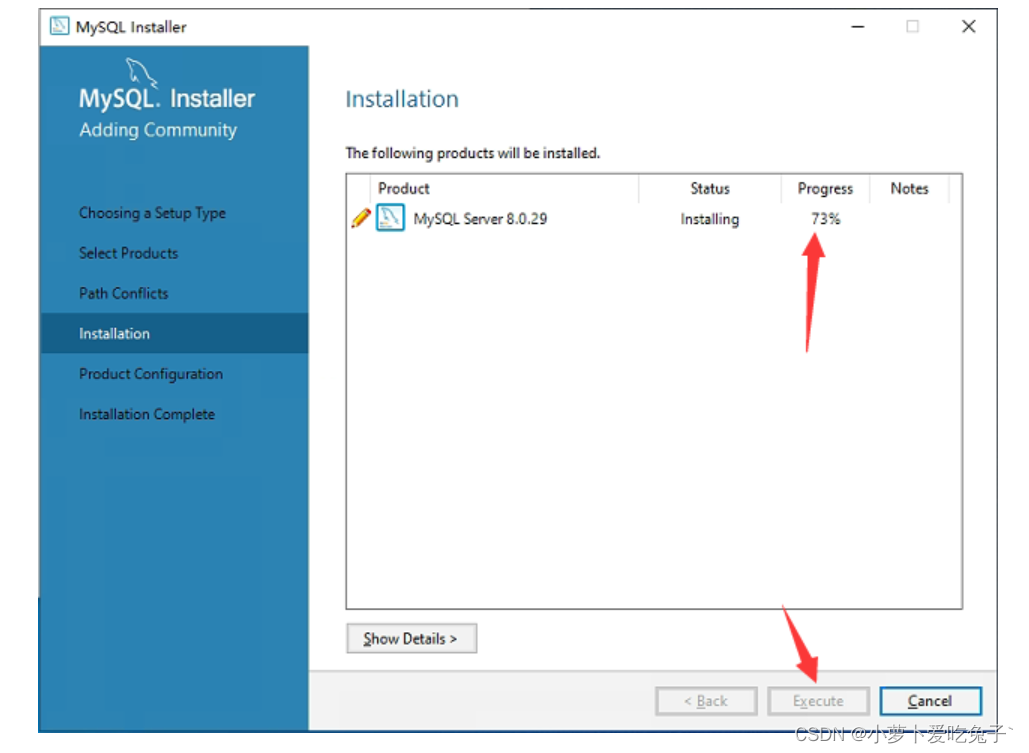
5,安装完成之后,就是对MySQL进行配置了!
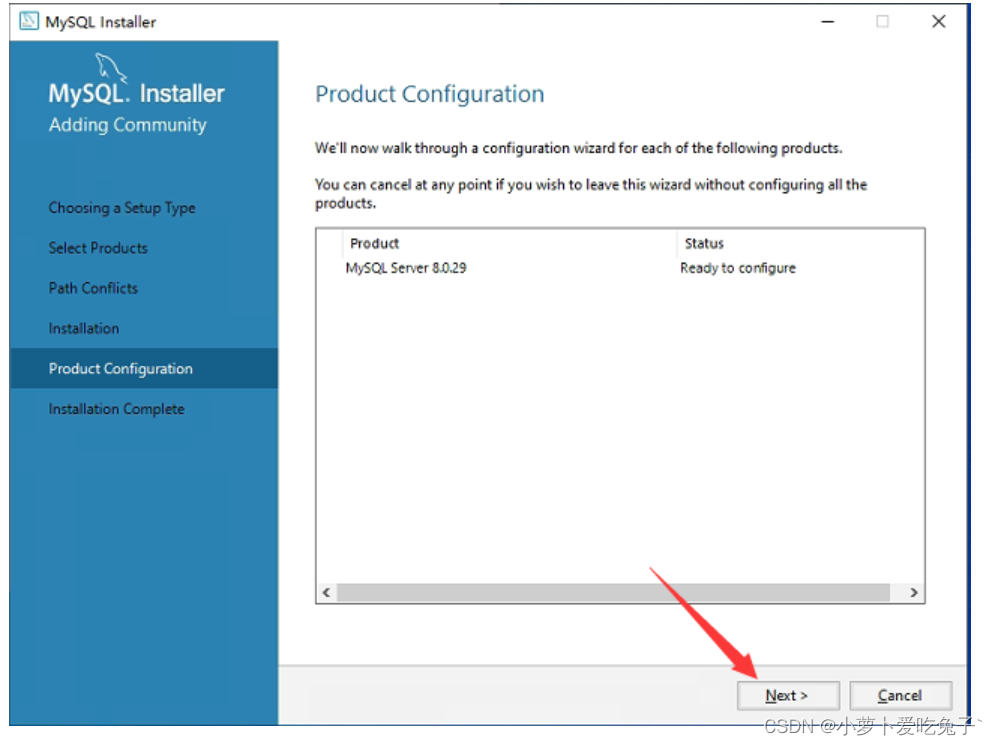
6,选择类型和网络
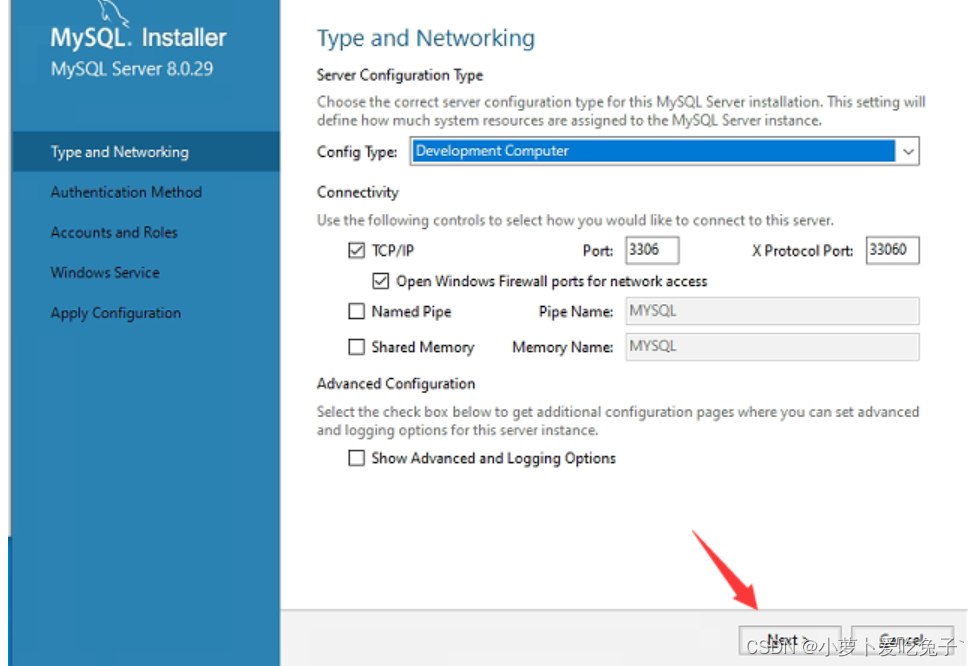
7,账户和角色
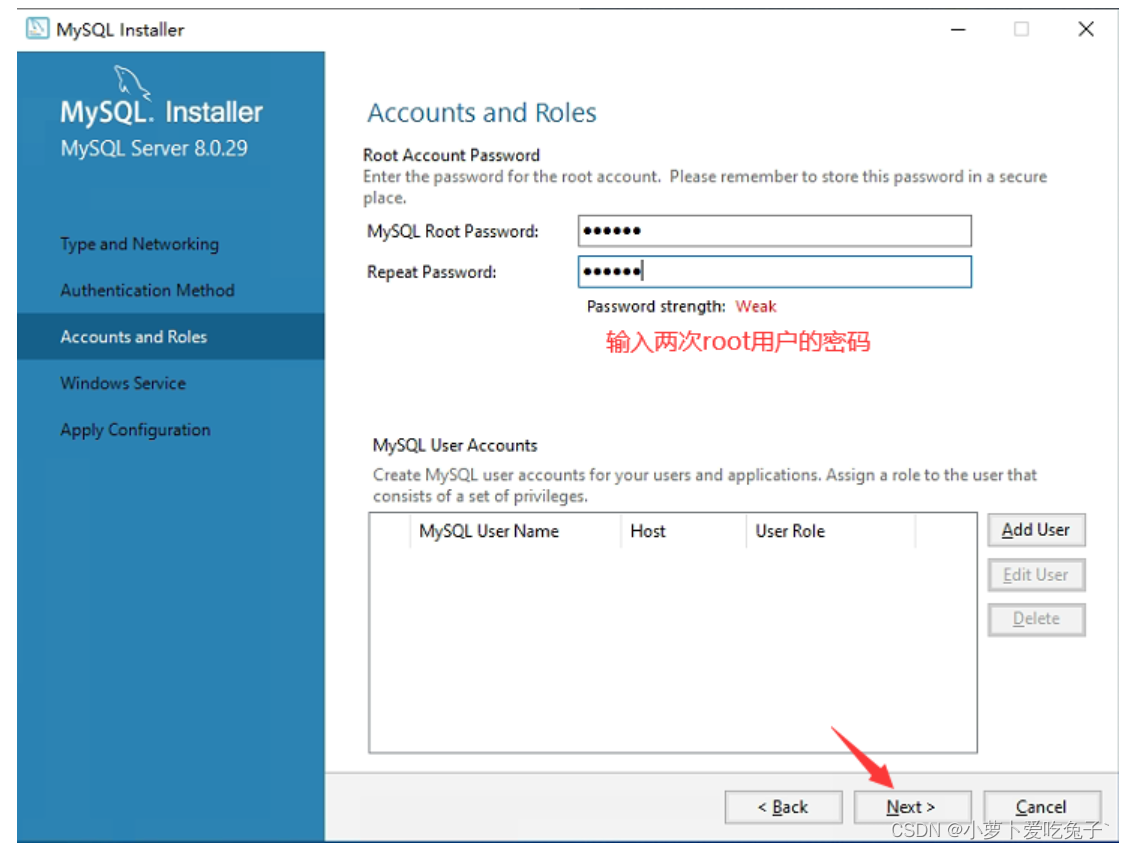
7,windows服务
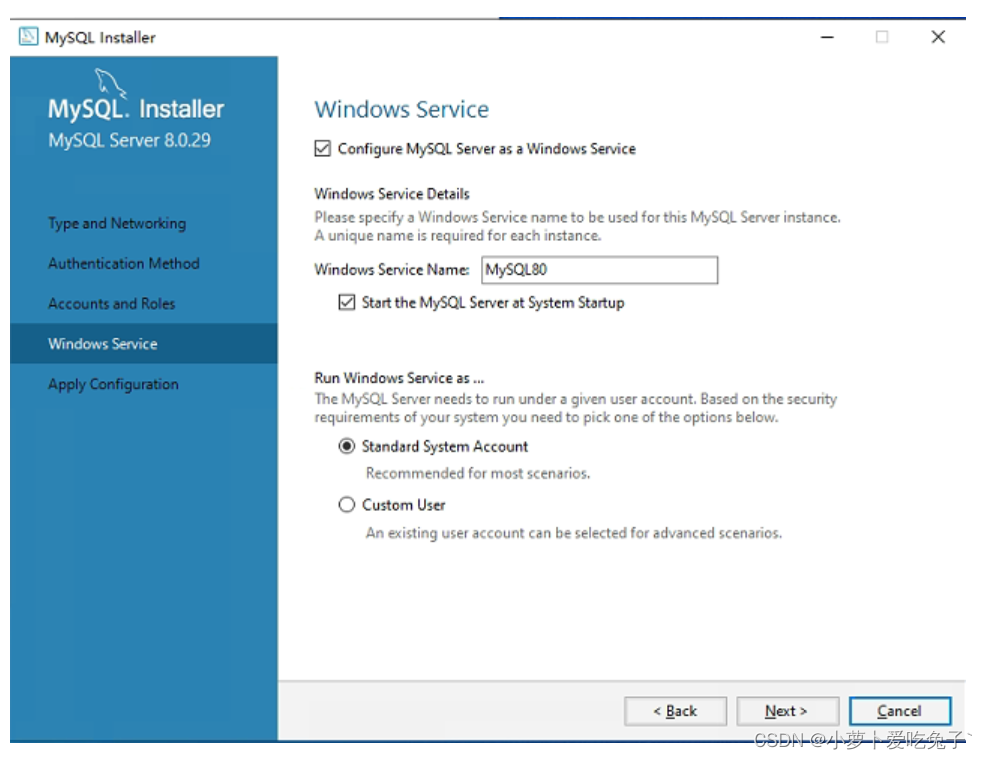
8,应用配置,全部是绿色勾就说明完成了!
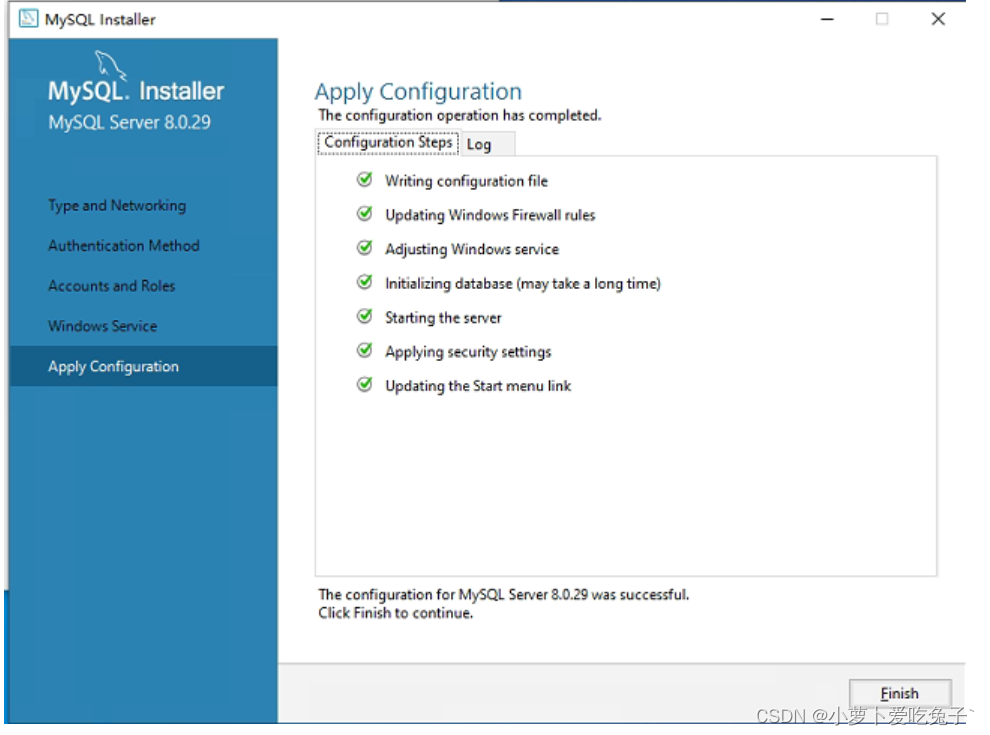
mysql的入门操作day1 ,以后还会继续更新mysql的相关知识。
本文来自博客园,作者:hugeYlh,转载请注明原文链接:https://www.cnblogs.com/helloylh/p/17209728.html






【推荐】国内首个AI IDE,深度理解中文开发场景,立即下载体验Trae
【推荐】编程新体验,更懂你的AI,立即体验豆包MarsCode编程助手
【推荐】抖音旗下AI助手豆包,你的智能百科全书,全免费不限次数
【推荐】轻量又高性能的 SSH 工具 IShell:AI 加持,快人一步
· 从 HTTP 原因短语缺失研究 HTTP/2 和 HTTP/3 的设计差异
· AI与.NET技术实操系列:向量存储与相似性搜索在 .NET 中的实现
· 基于Microsoft.Extensions.AI核心库实现RAG应用
· Linux系列:如何用heaptrack跟踪.NET程序的非托管内存泄露
· 开发者必知的日志记录最佳实践
· TypeScript + Deepseek 打造卜卦网站:技术与玄学的结合
· Manus的开源复刻OpenManus初探
· 写一个简单的SQL生成工具
· AI 智能体引爆开源社区「GitHub 热点速览」
· C#/.NET/.NET Core技术前沿周刊 | 第 29 期(2025年3.1-3.9)